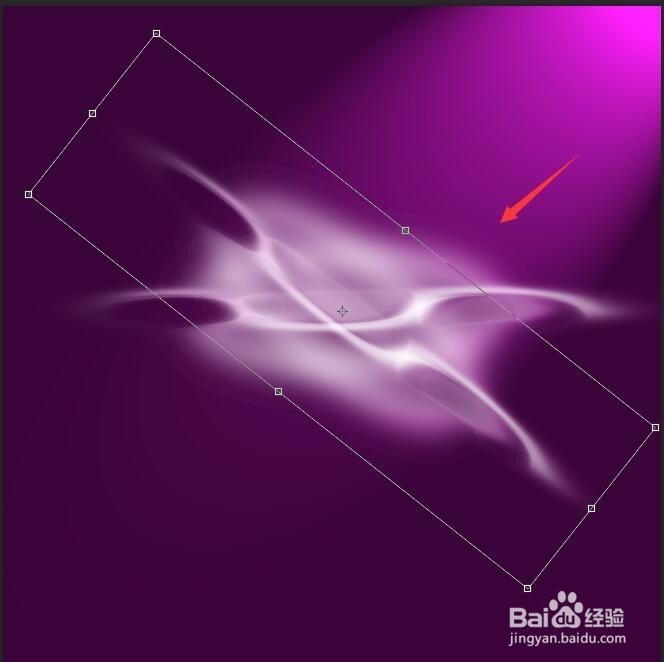1、打开Photoshop这款软件,进入Photoshop的操作界面,如图所示:

3、点击new选项,弹出new对话框,在该对话框内设置height、width的值为986,如图所示:
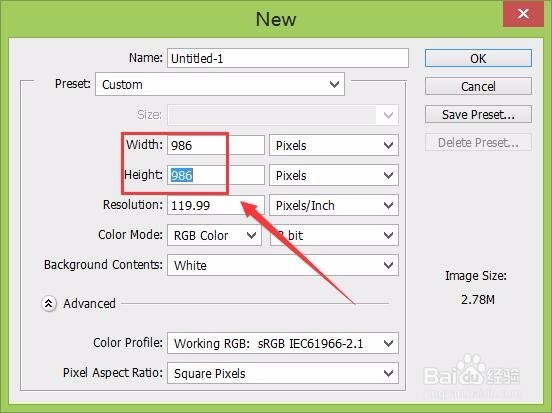
5、在上面的菜单区里找到filter菜单,点击filter菜单在其子级菜单里找到render选项,如图所示:
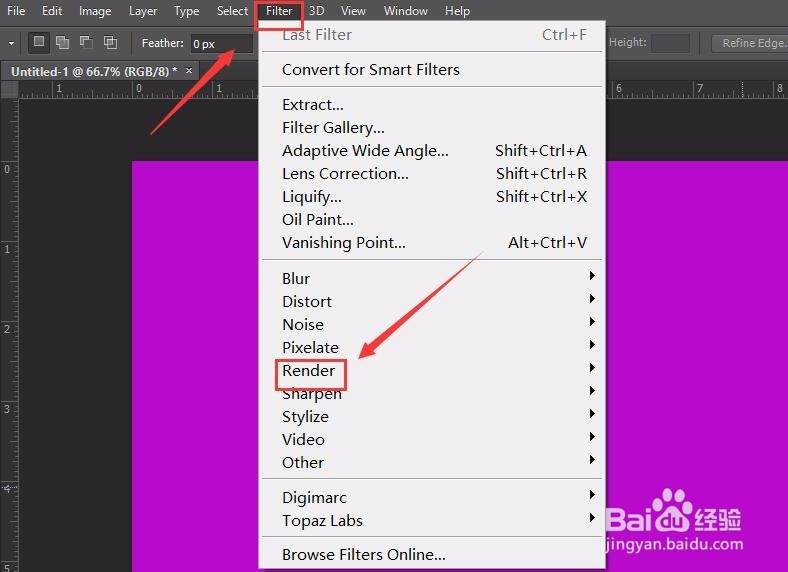
7、点击lighting effects选项,弹出lighting effects对话框,如图所示:
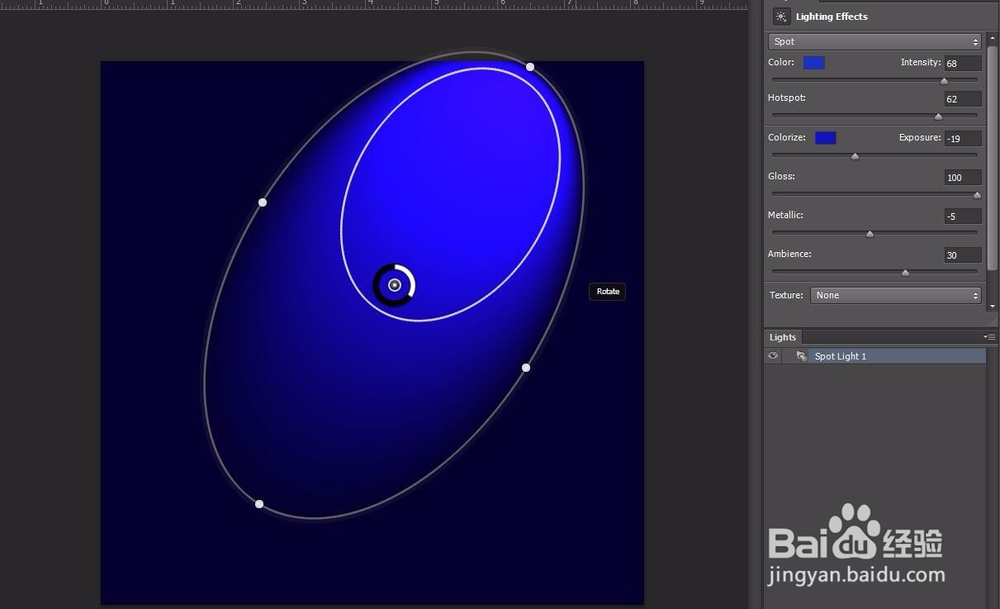
9、新建一个图层,将该层的混合模式调节为screen,然后在工具箱内找到椭圆选区,如图所示:

11、按下键盘上的shift+f6键,弹出feature selection 对话框,在feature selection对话框设置feature radius的值为25,如图所示:
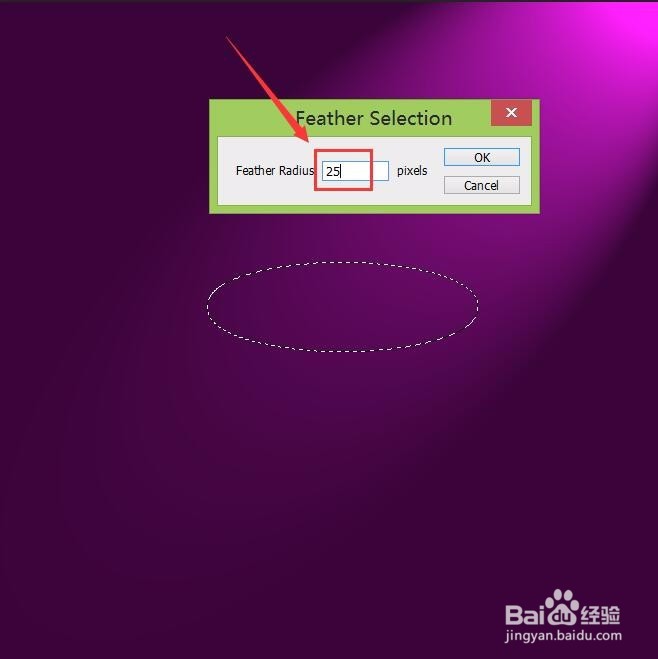
13、点击gradient tool选项,在上面找到radius gradient选项,如图所示:
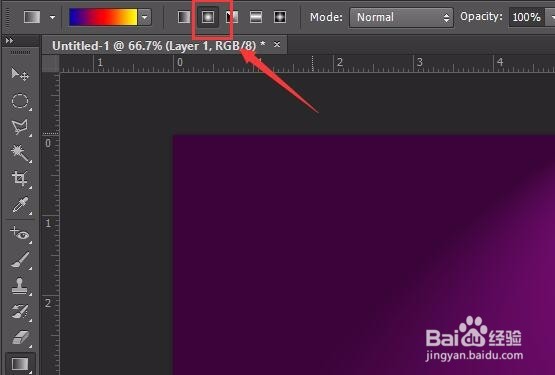
15、调节完成以后,点击ok用鼠标左键在中心位置向外拉出直线填充颜色,如图所示:
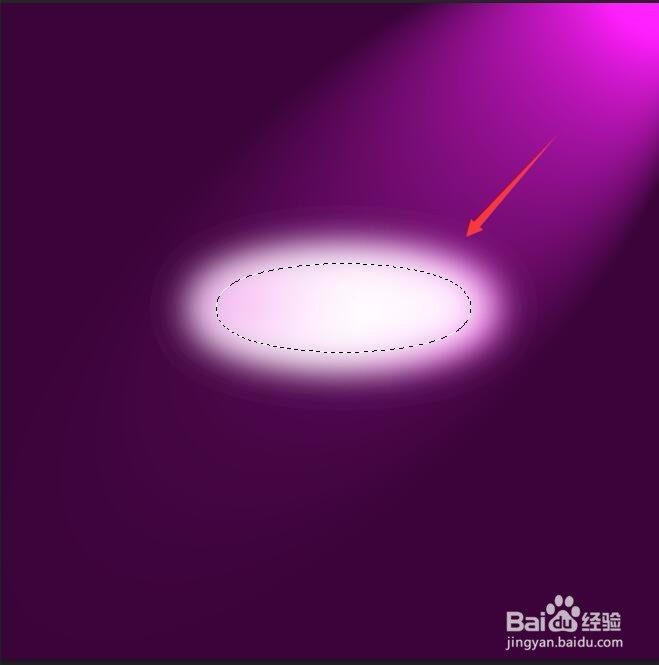
17、在上面的菜单里找到filter菜单,点击filter菜单在其子级菜单里找到distort选项,在distort选项下找到wave命令,点击wave弹出其对话框,在该对话框内调节参数如图所示:

19、然后在右侧的图层里选择该层,按下键盘上的Ctrl+j复制一个,然后再按下键盘上的Ctrl+t键,调节其旋转角度,如图所示: